Cách chuyển dữ liệu giữa điện thoại và máy tính không cần dây cáp là phương pháp giúp bạn có thể nhanh chóng sao chép các dữ liệu hình ảnh, video từ Android, iPhone lên máy tính nhanh chóng. Tuy nhiên liệu cách này có thực hiện được hay không, và cần phải có những gì.
- Flyer Files - Kết nối Windows Phone với máy tính không cần Cable
- AirDroid - Kết nối Android với máy tính không cần cable
- Kết nối thiết bị Android với máy tính không cần Cable USB
- Hướng dẫn sử dụng Wifi Direct chia sẻ dữ liệu điện thoại Oppo
- Cách kết nối iPhone với máy tính qua Wifi bằng Air Transfer
Cách kết nối điện thoại với máy tính là điều mà người dùng thường sử dụng mỗi khi muốn sao chép dữ liệu giữa điện thoại Android, iPhone với máy tinh thông qua dây cáp kết nối. Tuy nhiên trong bài viết này. chúng ta sẽ thực hiện chuyển dữ liệu giữa điện thoại và máy tính không cần dây cáp.
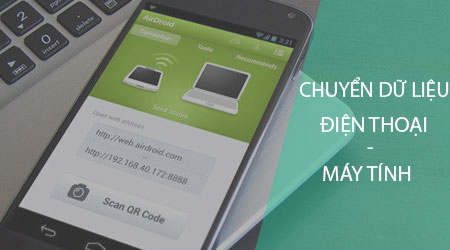
Hướng dẫn chuyển dữ liệu giữa điện thoại và máy tính không cần dây cáp
Lưu ý : Vì cách thực hiện cách chuyển dữ liệu giữa điện thoại và máy tính khá giống nhau, vì vậy trong bài viết này 9Mobi.vn sẽ sử dụng thiết bị iPhone để hướng dẫn các bạn cách chuyển dữ liệu giữa điện thoại và máy tính không cần dây cáp này.
* Cách chuyển dữ liệu giữa điện thoại và máy tính
Bước 1 : Các bạn sẽ tải và cài đặt ứng dụng hỗ trợ chuyển dữ liệu giữa điện thoại và máy tính không cần dây cáp, Airdroid cho Android, iPhone phù hợp với thiết bị của mình tại đây:
+ Download Airdroid cho Android
+ Download Airdroid cho iPhone.
Bước 2 : Sau khi đã tải và cài đặt thành công ứng dụng này trên chúng ta sẽ khởi động Airdroid cho iPhone từ màn hình chính của mình.
Bước 3 : Tại giao diện ứng dụng lần đầu truy cập, chúng ta sẽ phải xác nhận Ok với yêu cầu truy cập bộ nhớ thiết bị của ứng dụng này. Tiếp theo đó ấn chọn Sign up để đăng ký tài khoản như hình dưới.
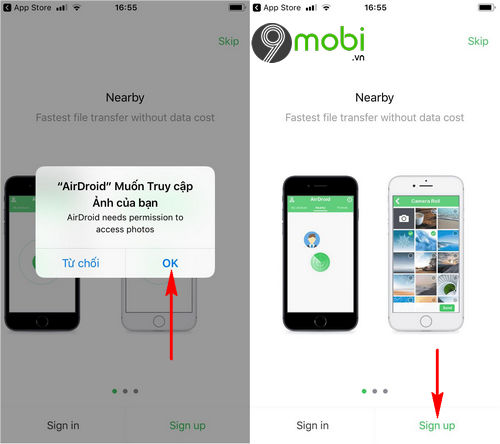
Tài khoản này sẽ giúp bạn có thể chuyển dữ liệu giữa điện thoại và máy tính không cần dây cáp thông qua ứng dụng này.
Bước 4 : Các bạn lần lượt điền các thông tin tài khoản AirDroid mà bạn sẽ sử dụng để kết nối dữ liệu từ điện thoại Android, iPhone với máy tính. Và khi bạn đã đăng ký thành công, các bạn sẽ đăng nhập lại tài khoản mà mình vừa đăng ký vào ứng dụng AirDroid này.
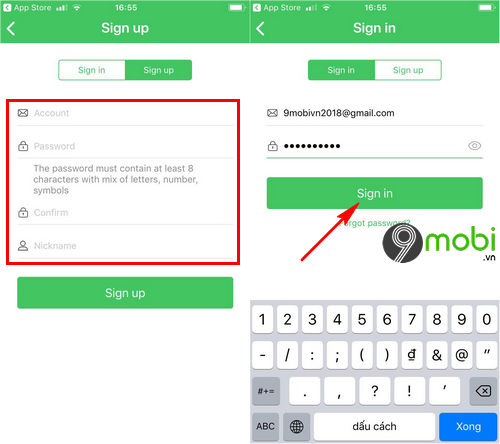
Bước 5 : Sau đó, chương trình sẽ chuyển chúng ta về giao diện chính của ứng dụng này, tại giao diện ứng dụng, các bạn sẽ lần lượt lựa chọn mục My Devices , và lựa chọn AirDroid Web .
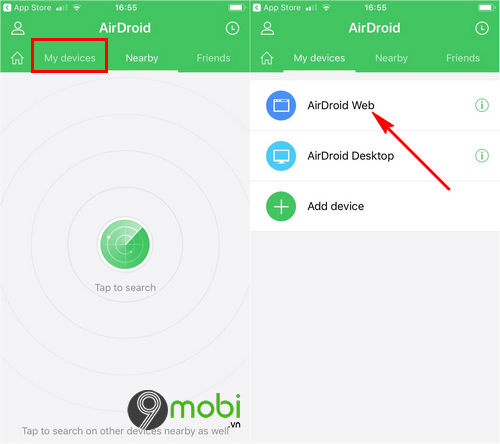
Bước 6 : Trên màn hình iPhone lúc này sẽ hiển thị địa chỉ trang web mà bạn cần đăng nhập trên máy tính như hình dưới. Sau đó các bạn sẽ ấn chọn Scan QR code để quét mã đăng nhập khi máy tính đã truy cập thành công địa chỉ này.
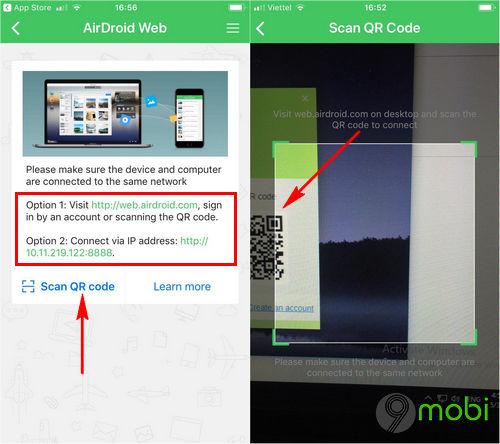
Hoặc các bạn có thể truy cập nhanh vào địa chỉ trang chủ hỗ trợ chuyển dữ liệu giữa điện thoại và máy tính không cần dây cáp với AirDroid TẠI ĐÂY.
Bước 7 : Quay trở lại màn hình máy tính , lúc này hệ thống chương trình máy tính sẽ tự động tiến hành đăng nhập tài khoản AirDroid và kết nối với điện thoại. Để chuyển dữ liệu giữa điện thoại iPhone và máy tính, các bạn sẽ lựa chọn mục tương ứng .
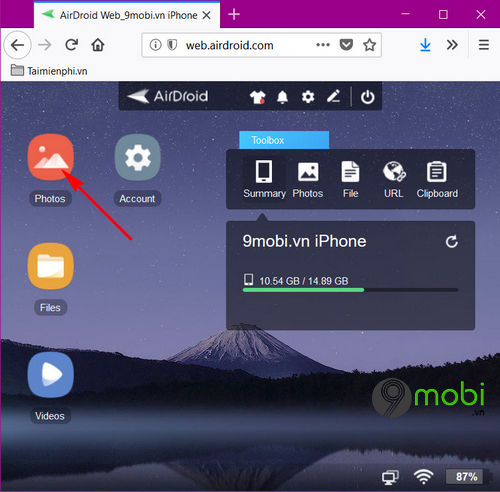
Tại ví dụ này, 9Mobi.vn ấn chọn vào mục Photos.
Lưu ý : Khác với các thiết bị Android, nếu bạn sử dụng cách chuyển dữ liệu giữa điện thoại iPhone và máy tính không cần dây cáp này, chúng ta sẽ chỉ chuyển được các dữ liệu như Hình ảnh, video.... như hình trên
Bước 8 : Tiếp theo đó, chúng ta sẽ lựa chọn mục Upload File để tiến hành chuyển dữ liệu giữa máy tính và điện thoại .
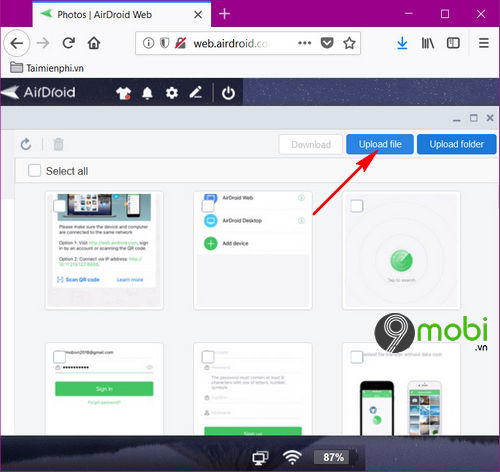
- Lúc này, hệ thống sẽ yêu cầu bạn truy cập vào thư mục có chứa dữ liệu mà bạn muốn chuyển lên điện thoại , ấn chọn vào nó và chọn Open .
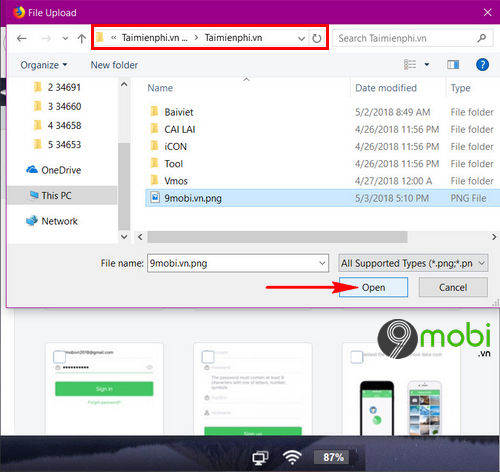
Bước 9 : Hệ thống sẽ tiến hành tải bức ảnh, dữ liệu mà bạn vừa lựa chọn này từ máy tính vào thiết bị iPhone của chúng ta. Quá trình chuyển ảnh từ máy tính sang iPhone không cần dây kết nối này nhanh hay chậm còn tuỳ thuộc vào tốc độ kết nối mạng của bạn.
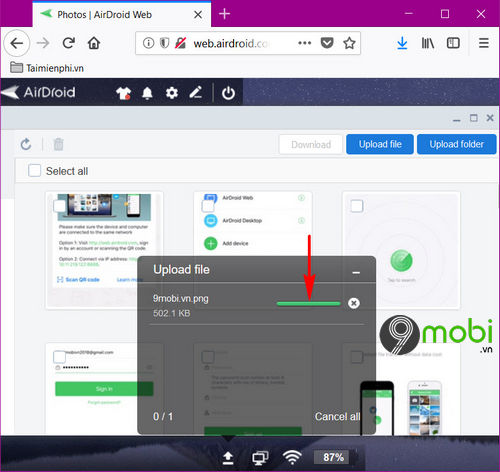
Bước 10 : Ngược lại, nếu như bạn muốn thực hiện chuyển dữ liệu từ điện thoại vào máy tính, chúng, ta sẽ lựa chọn các file dữ liệu được hiển thị trong thư mục , và ấn chọn Download để tải về điện thoại.
Như vậy, chúng ta đã vừa cùng nhau đi tìm hiểu về các bước thực hiện cách chuyển dữ liệu giữa điện thoại và máy tính không cần dây cáp nhanh chóng và tiện lợi thông qua công cụ AirDroid. Thậm chí với công cụ này, các bạn cũng có thể áp dụng và thực hiện với các thiết bị iPhone mà 9Mobi.vn đã hướng dẫn trong các bài viết ở trên.
https://9mobi.vn/cach-chuyen-du-lieu-giua-dien-thoai-va-may-tinh-khong-can-day-cap-23114n.aspx
Bên cạnh đó, các bạn cũng có thể tham khảo thêm mẹo chuyển dữ liệu từ Android sang iPhone. Đặc biệt, cách chuyển dữ liệu từ Android sang iPhone sẽ giúp những ai đang muốn thay đổi thiết bị từ Android sang iPhone nhanh chóng với các dữ liệu quan trọng của mình như danh bạ, hình ảnh, video....